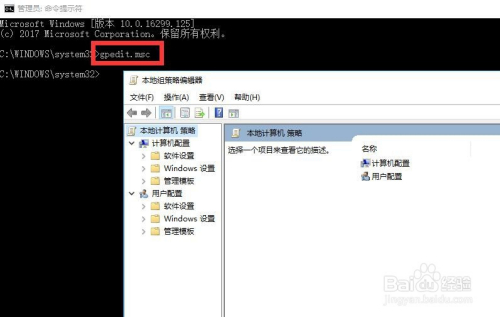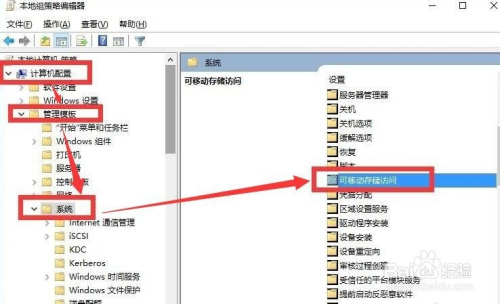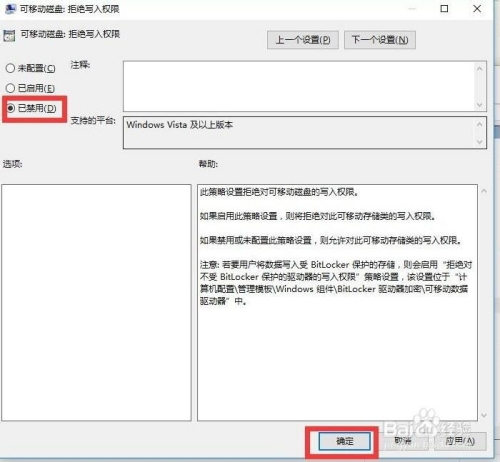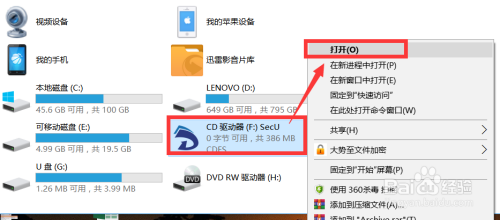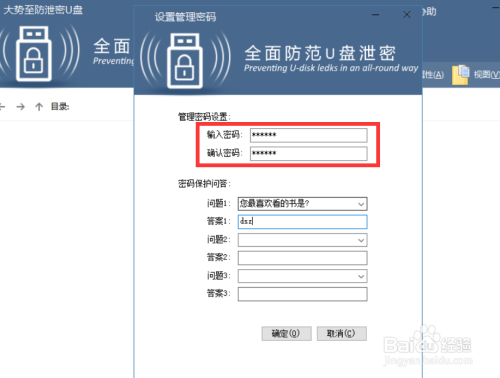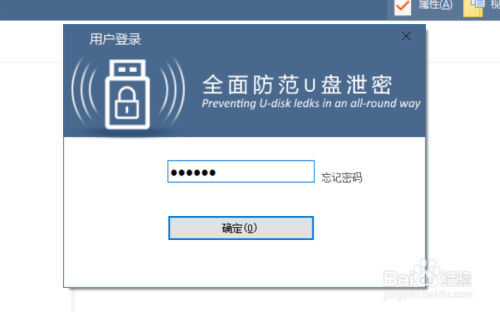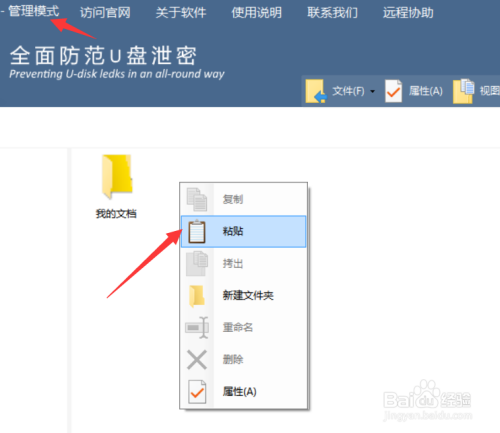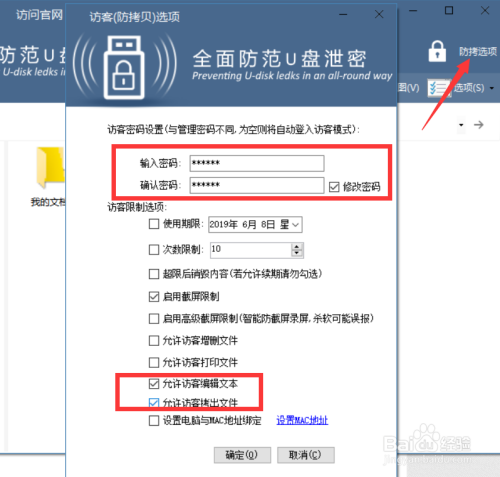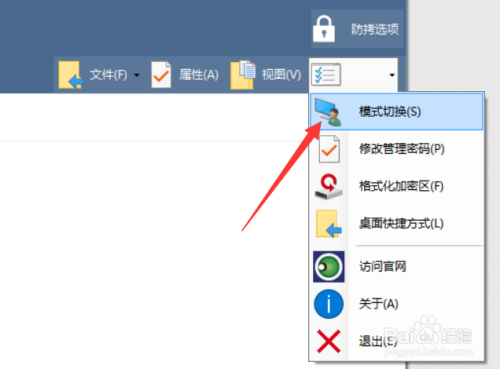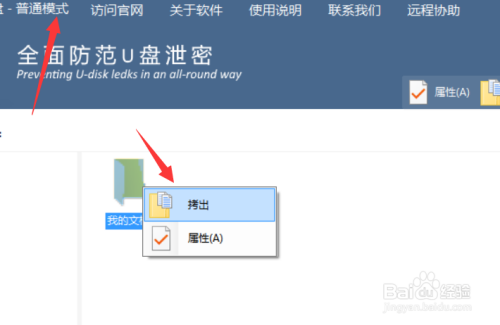U盘文件删除不了怎么设置 U盘文件保护方法?如何保护U盘中的文件,防止被恶意删除呢?针对U盘中所存储的重要资料文件,我们需要对其进行安全保护及加密操作,才能有效保护U盘文档的安全。下面就是有关U盘文档加密保护的具体方法。
方法/步骤
为了实现保护U盘文件的安全,我们可以通过对相关局域网电脑针对U盘的写入及读取权限进行控制来实现。
如图所示,通过在命令提示符界面中输入“gpedit.msc”即可打开下面的组策略编辑界面,在此找到“存储设备”列表中的“拒绝写入操作”项打开。
待打开如图所示的“可移动存储设备:拒接写入操作”界面后,双击对应的选项打开其属性界面。
较后从其属性界面中,勾选“已应用”项,此时就禁用了U盘的读取访问操作。这样也就间接阻止了针对插入此电脑的U盘访问操作。
以上操作只能针对特定的电脑进行访问U盘权限设置,一旦保存有重要资料的U盘在其它电脑上操作时,则不受限制。为了解决以上问题,我们可以借助大势至防泄密U盘来实现U盘文件的安全保护及访问权限控制功能。如图所示,插入防泄密U盘后,在“我的电脑”中找到如图所示的光盘驱动器双击打开。
在光盘里找到Secu.exe文件并双击运行,在如图所示的界面中,首先,我们需要输入管理员密码进行设置,此密码也可以用于登录管理员界面,针对用户访问U盘文件进行设置。
程序安装完成后,就可以在桌面上找到如图所示的图标双击进入,此时需要输入管理员密码或访客密码进行登录。
在管理员模式下,我们可以对U盘进行文件存取操作,同时还可以右击对应的空白处,选择并执行相应的操作。右键菜单和文件菜单具有同样的功能。
如果想针对其它用户设置U盘访问权限,可以点击右上角的”防拷选项“按钮,并在弹出的窗口中,可以针对其它用户(即访客用户)设置U盘文件访问权限了。
较后我们切换到”访客模式“下,当对U盘中的文档进行访问时,发现只能按之前在管理员模式下所授权的权限实现文件的访问操作。